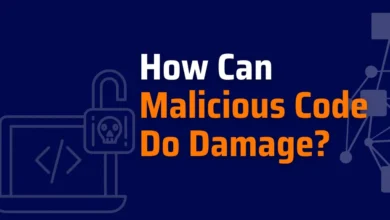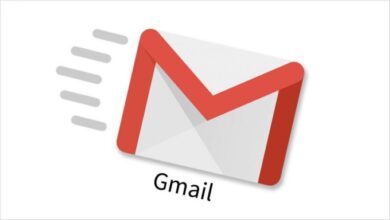كيفية إضافة صفحة جديدة في مستند Word

كيفية إضافة صفحة جديدة في مستند Word
إضافة صفحات جديدة إلى مستندات Microsoft Word هي عملية بسيطة وضرورية في العديد من الأوقات، سواء كنت تنشئ مستندات جديدة، تقارير، مقالات، أو أي نوع آخر من المحتوى. في هذه المقالة، سنستعرض طرق مختلفة لإضافة صفحات جديدة إلى مستند Word، بحيث يمكنك اختيار الطريقة التي تناسب احتياجاتك.
1. إدراج صفحة جديدة باستخدام فاصل صفحات (Page Break):
إدراج فاصل صفحات هو الطريقة الأكثر شيوعًا لإضافة صفحة جديدة في مستند Word. هذه الطريقة تتيح لك بدء كتابة المحتوى من صفحة جديدة دون التأثير على النص الموجود.
- فتح المستند:
- افتح مستند Word الذي ترغب في إضافة صفحة جديدة إليه.
- تحديد موقع فاصل الصفحة:
- ضع المؤشر في المكان الذي ترغب في بدء الصفحة الجديدة فيه. قد يكون هذا بعد فقرة معينة أو عند نهاية جزء معين من النص.
- إدراج فاصل الصفحة:
- انتقل إلى علامة التبويب “إدراج” (Insert) في الشريط العلوي.
- في قسم “الصفحات” (Pages)، اختر “فاصل صفحة” (Page Break). بدلاً من ذلك، يمكنك استخدام الاختصار Ctrl + Enter.
- سيقوم Word بإضافة صفحة جديدة تبدأ من الموقع الذي حددته.
2. إدراج صفحة جديدة باستخدام نموذج أو قالب (Template):
إذا كنت تستخدم قالبًا أو نموذجًا معينًا وتحتاج إلى إضافة صفحة جديدة ضمن هذا النموذج، يمكنك فعل ذلك بسهولة:
- فتح القالب:
- افتح القالب أو النموذج الذي تستخدمه في Word.
- إدراج صفحة جديدة:
- اتبع نفس الخطوات المذكورة في “إدراج صفحة جديدة باستخدام فاصل صفحات” لإضافة صفحة جديدة.
- تأكد من تنسيق الصفحة الجديدة وفقًا للنموذج أو القالب الذي تستخدمه.
3. استخدام لوحة التنقل (Navigation Pane) لإضافة صفحة جديدة:
إذا كنت تستخدم لوحة التنقل في Word، يمكنك إضافة صفحات جديدة بناءً على الأقسام أو العناوين:
- فتح لوحة التنقل:
- انتقل إلى علامة التبويب “عرض” (View) ثم اختر “لوحة التنقل” (Navigation Pane) لعرض لوحة التنقل على الجانب الأيسر من الشاشة.
- إضافة صفحة جديدة:
- ضع المؤشر في المكان الذي تريد بدء الصفحة الجديدة فيه.
- استخدم “فاصل صفحات” من علامة التبويب “إدراج” (Insert) كما تم شرحه سابقًا.
4. إضافة صفحة جديدة من خلال نسخ ولصق النص:
إذا كنت ترغب في إضافة صفحة جديدة من خلال النص الموجود بالفعل في المستند، يمكنك نسخ النص ولصقه في صفحة جديدة:
- نسخ النص:
- حدد النص الذي ترغب في نسخه إلى الصفحة الجديدة.
- اضغط على Ctrl + C لنسخ النص.
- إدراج صفحة جديدة:
- انتقل إلى الموقع في المستند الذي تريد بدء الصفحة الجديدة فيه.
- أدخل فاصل صفحات باستخدام الطرق الموضحة أعلاه.
- لصق النص:
- اضغط على Ctrl + V للصق النص في الصفحة الجديدة.
5. إدراج صفحة جديدة في نهاية مستند:
إذا كنت تريد ببساطة إضافة صفحة جديدة في نهاية المستند:
- الانتقال إلى نهاية المستند:
- يمكنك استخدام شريط التمرير أو الضغط على Ctrl + End للوصول إلى نهاية المستند.
- إدراج فاصل الصفحة:
- اتبع نفس الخطوات لإدراج فاصل صفحات كما تم شرحها، لتبدأ صفحة جديدة في نهاية المستند.
6. استخدام اختصارات لوحة المفاتيح لإضافة صفحة جديدة:
يمكنك استخدام اختصارات لوحة المفاتيح لإضافة صفحة جديدة بسرعة:
- الانتقال إلى الموقع المطلوب:
- ضع المؤشر في المكان الذي تريد بدء الصفحة الجديدة فيه.
- إدراج فاصل الصفحة:
- اضغط على Ctrl + Enter لإدراج فاصل صفحة بسرعة.
خاتمة
إضافة صفحات جديدة إلى مستند Word هي عملية بسيطة لكنها مهمة في تنظيم المستندات وتقديم المعلومات بشكل منظم ومرتب. باستخدام الطرق المختلفة الموضحة أعلاه، يمكنك اختيار الطريقة التي تناسب احتياجاتك لإضافة صفحات جديدة بفعالية. سواء كنت تعمل على تقرير، مقالة، أو مستندات أخرى، فإن معرفة كيفية إدارة الصفحات في Word ستساعدك في الحفاظ على تنظيم مستنداتك وجعلها أكثر احترافية.